用手机怎么设置TP-Link TL-WDR8600无线路由器上网
相关话题
一台新购买或者恢复出厂设置的TP-Link TL-WDR8600无线路由器,用手机来设置其连接Internet上网,需要按照以下步骤进行设置,本文小编主要介绍用手机设置TP-Link TL-WDR8600无线路由器上网的方法!
用手机设置TP-Link TL-WDR8600无线路由器上网的方法
1、下载AAP
请扫描下方的二维码,下载TL-WDR8600路由器的管理APP,且可以通过APP来设置TL-WDR8600路由器上网

TP-Link路由器APP二维码
2、打开TP-Link APP
注意问题:你的手机必须要先连接到TL-WDR8600的WiFi信号,才能用TP-Link APP来设置器上网的。
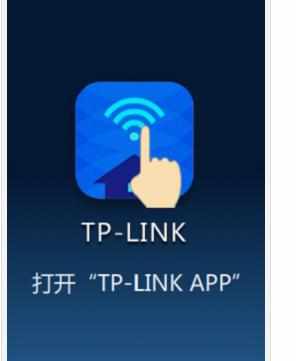
打开TP-Link APP
3、创建管理员密码
在“密码”、“确认密码”中输入TL-WDR8600的管理员密码,也就是登录密码,然后点击“确认”。
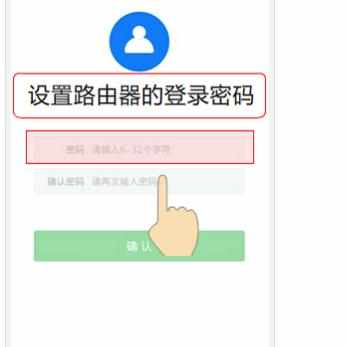
TL-WDR8600创建管理员密码
注意问题:请妥善保管你创建的管理员密码,以后再次登录的时候,必须要输入这里创建的管理员密码,才能够登录到TL-WDR8600的设置界面的。
4、设置上网
“上网方式”选择:宽带拨号上网——>“上网账号”填写:宽带账号——>“上网密码”填写:宽带密码——>点击“下一步”。

手机设置TL-WDR8600路由器上网
5、设置TL-WDR8600的无线密码
设置“无线名称”、“无线密码”——>点击“下一步”。

设置TL-WDR8600的无线密码、名称
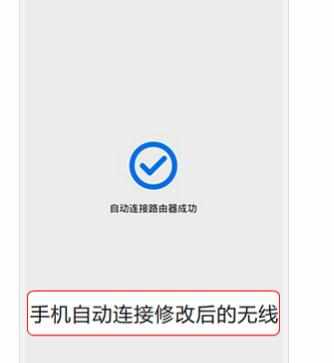
手机会自动连接到修改后的无线
注意问题:
(1)、无线名称,建议用字母、数字来设置,切勿使用中文;因为某些手机、笔记本的无线网卡不支持中文,会出现搜索不到中文名称的WiFi信号。
(2)、无线密码,建议用大小写字母、数字、符号的组合来设置,且长度不得小于8位,以便保证无线WiFi的安全。
6、创建TP-Link ID
(1)、点击“创建免费的TP-Link ID”

点击“创建免费的TP-Link ID”
(2)、输入你的手机号,获取验证码,进行注册,如下图所示
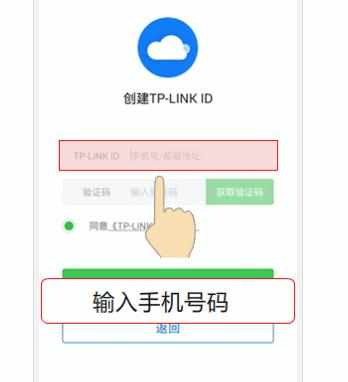
输入手机好,创建TP-Link ID
(3)、设置TP-Link ID的密码,设置后就可以上网了。
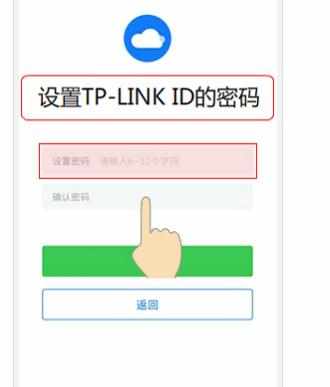
设置TP-Link ID的密码

TL-WDR8600设置成功,可以上网啦!

用手机怎么设置TP-Link TL-WDR8600无线路由器上网的评论条评论